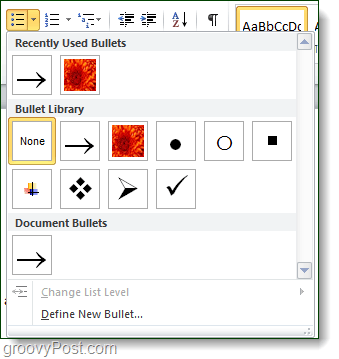So erstellen Sie ein benutzerdefiniertes Aufzählungszeichen für Listen in Word 2010
Microsoft Office Microsoft Word 2010 / / March 18, 2020
 Wenn Sie Word 2010 verwenden, haben Sie wahrscheinlich irgendwann eine Liste erstellt. Die Standardaufzählungszeichen sind jedoch normalerweise in Ordnung, wenn Sie auffallen und ein eindeutiges Dokument haben möchten Wenn Sie dann benutzerdefinierte Aufzählungszeichen für Ihre Listen verwenden, wird möglicherweise der zusätzliche Pizazz hinzugefügt, nach dem Sie suchen aus. Außerdem glaube ich immer, dass Wissen Macht ist. Wenn nichts anderes, lesen Sie weiter und Sie können das Kontrollkästchen für „Ich habe heute etwas gelernt“ aktivieren.
Wenn Sie Word 2010 verwenden, haben Sie wahrscheinlich irgendwann eine Liste erstellt. Die Standardaufzählungszeichen sind jedoch normalerweise in Ordnung, wenn Sie auffallen und ein eindeutiges Dokument haben möchten Wenn Sie dann benutzerdefinierte Aufzählungszeichen für Ihre Listen verwenden, wird möglicherweise der zusätzliche Pizazz hinzugefügt, nach dem Sie suchen aus. Außerdem glaube ich immer, dass Wissen Macht ist. Wenn nichts anderes, lesen Sie weiter und Sie können das Kontrollkästchen für „Ich habe heute etwas gelernt“ aktivieren.
Schritt 1
In der Startleiste unter der Registerkarte "Absatz" finden Sie die Aufzählungszeichen-Schaltfläche. Klicken die an die Aufzählungszeichen angehängte Drop-Liste und WählenD.Efine New Bullet…
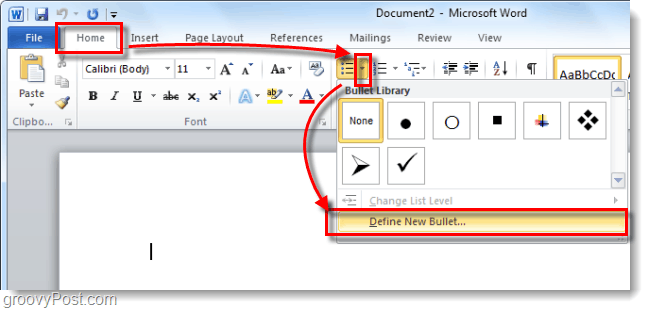
Schritt 2
Im Fenster "Neues Aufzählungszeichen definieren" gibt es zwei praktikable Optionen: Symbol oder Bild. Wählen welches bevorzugst du.
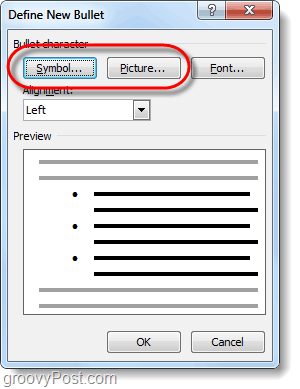
Schritt 3 - Symbole
Wenn Sie ein Symbol ausgewählt haben, wird die 2010-Charakterzuordnung angezeigt. Hier kannst du
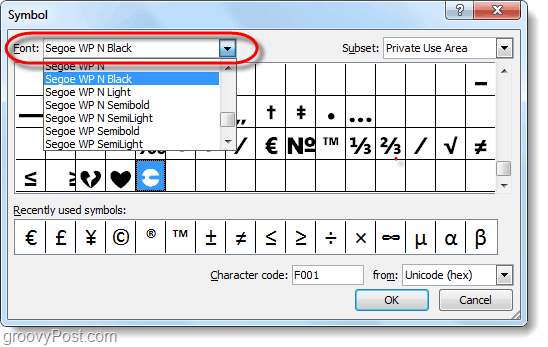
Die Standardschriftart ist Symbol und es hat eine Menge Charaktere, die perfekt für Kugeln funktionieren sollten. Wählen ein Charakter, den du magst und Klickenin Ordnung.
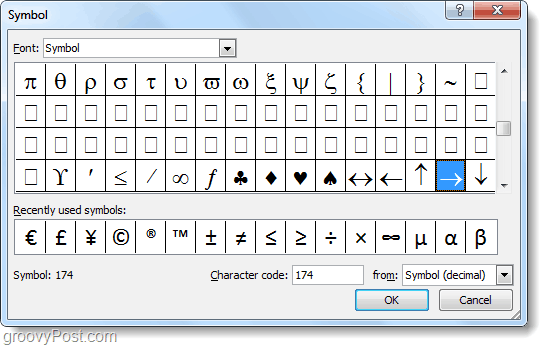
Das neue Symbol du Ausgewählt wird nun als Aufzählungszeichen für Ihre Listen in Ihrem Microsoft Word-Dokument angezeigt.
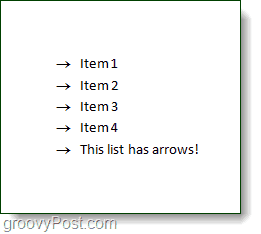
Schritt 4 - Picture Bullets
Wenn Sie Bild ausgewählt haben, wird die Aufzählungsbildbibliothek angezeigt. Microsoft hat eine kleine Galerie mit Bildaufzählungen vorinstalliert, aus denen Sie schnell auswählen können. Möglicherweise möchten Sie jedoch Ihr eigenes Bild verwenden. Um Ihr eigenes benutzerdefiniertes Bild als Aufzählungszeichen zu verwenden, Klicken Importieren…
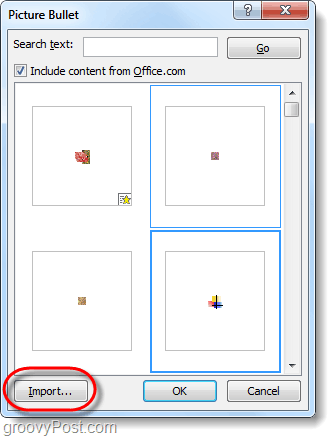
Office startet den Windows Explorer und fordert Sie auf, das Bild auszuwählen, das Sie verwenden möchten. Wählen eine von Ihrem Computer und KlickenHinzufügen.
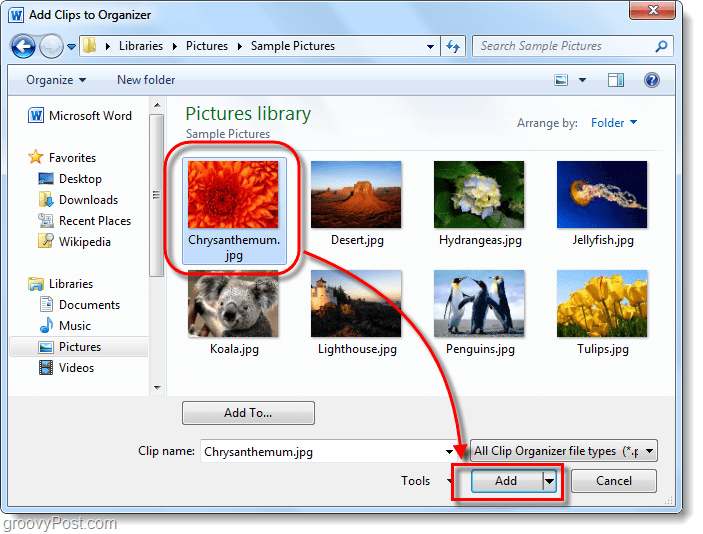
Das von Ihnen ausgewählte Bild wird nun als Aufzählungszeichen für Ihre Listen angezeigt!
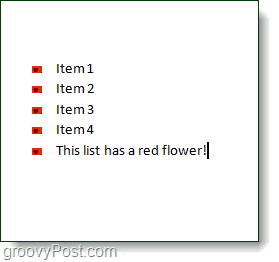
Erledigt!
Das Anpassen der Aufzählungszeichen für Listen in Microsoft Word 2010 war schnell und einfach. Wenn Sie das richtige Aufzählungszeichen für den richtigen Dokumenttyp auswählen, kann dies zu guten Ergebnissen führen. Jedes Mal, wenn Sie ein neues Aufzählungszeichen hinzufügen, wird es in der Aufzählungsbibliothek gespeichert, auf die in Schritt 1 über dieselbe Liste zugegriffen werden kann. Wenn Sie zum ursprünglichen Aufzählungszeichen zurückkehren möchten, ist dies auch dort verfügbar.